Spotify-Songs kostenlos als MP3 speichern mit TuneFab Online Converter!

Bitte warten . . .
In der heutigen Welt sind Smartwatches weit mehr als nur nützliche Alltagsbegleiter. Sie sind auch ein praktisches Tool für Musikliebhaber, die ihre Lieblingssongs immer und überall hören möchten. Besonders Spotify, einer der beliebtesten Musik-Streaming-Dienste, lässt sich auf vielen Smartwatches nutzen. Doch welche Smartwatches sind am besten für Spotify geeignet?
In diesem Artikel stellen wir Ihnen die besten Smartwatches für Spotify vor. Erfahren Sie zudem, wie Sie auch ohne Premium-Abo Ihre Spotify-Musik offline auf Ihrer Smartwatch genießen können.
Nicht verpassen:
Spotify im Auto hören: 6 praktischen Wege für freien Musikgeuss
Ja, Spotify lässt sich auf vielen modernen Smartwatches direkt nutzen – allerdings nur eingeschränkt. Mit einem Spotify Premium-Abo können Sie Musik offline auf die Uhr herunterladen und unterwegs ohne Smartphone hören. Ohne Premium ist die Nutzung stark limitiert, da Sie lediglich per Bluetooth-Streaming vom Handy auf die Uhr zugreifen können.
Spotify ist mittlerweile eine der beliebtesten Plattformen für Musik-Streaming, und die Integration in Smartwatches macht es möglich, überall und jederzeit seine Lieblingsmusik zu genießen. Doch nicht jede Smartwatch ist für Spotify geeignet. In diesem Abschnitt stellen wir Ihnen einige der besten Smartwatches für Spotify vor.
Die Apple Watch neuesten Modelle wie Series 10 gehört zu den besten Smartwatches für Spotify. Mit 64 GB Speicher haben Sie genügend Platz für Playlists und Alben. Die Akkulaufzeit liegt bei rund 18 Stunden. Mit Spotify Premium auf Apple Watch lässt sich Musik direkt über die Uhr streamen, aber nur mit die neueren Modelle der Serien 3–10, Ultra/Ultra 2 usw.. Ohne Premium können Sie immerhin die Wiedergabe auf anderen Geräten steuern.

|
Apple Watch Series 10 |
|||||
|
Preis |
Speicher |
Akkulaufzeit |
Feature |
Spotify Premium erforderlich |
Handy-Steuerung |
|
ab 449 € (Apple Watch Series 10) |
bis 64 GB |
ca. 18 Stunden (bis zu 36 Stunden im Stromsparmodus ) |
|
Ja (für direktes Streaming) |
Ja |
Die Samsung Galaxy Watch Ultra 2025 zählt zu den Top-Smartwatches für Spotify. Dank Wear OS lässt sich Musik direkt auf der Uhr streamen – auch ohne Smartphone. Mit Spotify Premium können Songs zudem heruntergeladen und offline gehört werden, was besonders praktisch beim Sport oder unterwegs ist.

| Samsung Galaxy Watch Ultra | |||||
|
Preis |
Speicher |
Akkulaufzeit |
Feature |
Spotify Premium erforderlich |
Handy-Steuerung |
|
ab 699 € |
64 GB |
Bis zu 80 Stunden (AOD aus) |
|
Ja (für offline Nutzung) |
Ja |
Für sportlich Aktive, die Spotify nutzen möchten, ist die Garmin Forerunner-Serie ideal. Mit den Music-Modellen wie Forerunner 245, 255 und 265 können Sie Spotify-Playlists dank Premium-Abo direkt auf der Uhr speichern und offline hören – perfekt fürs Training ohne Smartphone. Die Uhren bieten präzises GPS-Tracking, zahlreiche Sportmodi und helle AMOLED-Displays (beim 265), die auch im Freien sehr gut ablesbar sind.

| Garmin Forerunner 165 | |||||
|
Preis |
Speicher |
Akkulaufzeit |
Feature |
Spotify Premium erforderlich |
Handy-Steuerung |
|
ab 249,99€ |
4 GB |
Bis zu 11 Tage (Smartwatch-Modus), bis zu 19 Stunden (GNSS-Modus nur mit GPS) |
|
Ja (für Offline-Nutzung) |
Ja |
Die Google Pixel Watch-Serie ist eine attraktive Option für Spotify-Nutzer, die ein elegantes Design mit starker Android-Integration suchen. Die Pixel Watch 2 bietet 32 GB internen Speicher, was genügend Platz für heruntergeladene Spotify-Playlists und Alben bietet. Dank des Wear OS-Betriebssystems ist Spotify nahtlos integriert: Mit einem Spotify Premium-Abo können Sie Musik direkt auf die Uhr herunterladen und offline hören, während die Steuerung des Streamings auch ohne Premium möglich ist. Die Akkulaufzeit liegt je nach Nutzung bei etwa 24 Stunden. Damit eignet sich die Pixel Watch sowohl für den Alltag als auch für Fitness-Einsätze, da sie zudem mit Fitbit-Trackingfunktionen ausgestattet ist.
![]()
|
Google Pixel Watch 2 |
|||||
|
Preis |
Speicher |
Akkulaufzeit |
Feature |
Spotify Premium erforderlich |
Handy-Steuerung |
|
ab 399€ |
32 GB |
Bis zu 24 Stunden |
Spotify-Integration über Wear OS, Offline-Downloads und Streaming mit Premium |
Ja (für Offline-Nutzung) |
Ja |
Fitbit-Smartwatches wie die Fitbit Sense 2 oder Versa 4 richten sich vor allem an Fitness- und Gesundheitsbewusste. Neben Schlaftracking, Stressmanagement und Herzfrequenzmessung ist auch die Nutzung von Spotify möglich. Allerdings ist Spotify auf Fitbit nur als Fernbedienung verfügbar: Sie können Musik auf anderen Geräten steuern, aber kein Offline-Streaming direkt auf der Uhr speichern. Für Nutzer, die Sport mit Musik kombinieren möchten, ist das ein Nachteil gegenüber Apple, Samsung oder Garmin.

|
Fitbit Sense 2 / Versa 4 |
|||||
|
Preis |
Speicher |
Akkulaufzeit |
Feature |
Spotify Premium erforderlich |
Handy-Steuerung |
|
ab 229€ |
4 GB |
Bis zu 6 Stunden |
Nur Spotify-Fernsteuerung, keine Offline-Downloads |
nein |
Ja |
Die TicWatch Pro 5 von Mobvoi ist eine leistungsstarke Wear OS-Smartwatch, die sich durch ihr einzigartiges Dual-Display-System auszeichnet – ein stromsparendes FSTN-Display über dem AMOLED-Panel verlängert die Akkulaufzeit erheblich. Mit 32 GB internem Speicher bietet die Uhr ausreichend Platz, um Spotify-Playlists herunterzuladen und offline abzuspielen – allerdings nur mit einem Spotify-Premium-Abo. Durch die Integration von Wear OS haben Nutzer Zugriff auf den vollen Spotify-Client, was die TicWatch Pro 5 zu einer attraktiven Wahl für Musikfans macht, die auch ohne Smartphone Musik hören möchten.

|
TicWatch Pro 5 |
|||||
|
Preis |
Speicher |
Akkulaufzeit |
Feature |
Spotify Premium erforderlich |
Handy-Steuerung |
|
ab 329.99€ |
32 GB |
Bis zu 80 Studen. (Smart-Modus) / bis zu 45 Tage (Essential-Modus) |
Spotify-App über Wear OS, Offline-Downloads mit Premium möglich |
Ja |
Ja |
Die Fossil Gen 6 ist eine elegante Smartwatch mit Wear OS, die sich besonders durch ihr modisches Design und solide Leistung auszeichnet. Sie bietet 8 GB Speicher, was zwar etwas geringer ist als bei manchen Konkurrenzmodellen, aber dennoch ausreicht, um Spotify-Playlists offline zu speichern – natürlich nur mit einem Spotify-Premium-Abo. Durch die direkte Integration von Spotify in Wear OS können Nutzer Musik streamen oder herunterladen, ohne auf das Smartphone angewiesen zu sein. Mit einer Akkulaufzeit von etwa 24 Stunden eignet sie sich vor allem für den täglichen Gebrauch und für Nutzer, die Wert auf Stil und Funktionalität legen.
|
Fossil Gen 6 |
|||||
|
Preis |
Speicher |
Akkulaufzeit |
Feature |
Spotify Premium erforderlich |
Handy-Steuerung |
|
ab 299€ |
8 GB |
Bis zu 24 Studen. |
Spotify-App über Wear OS, Offline-Downloads mit Premium möglich |
Ja |
Ja |
Für viele Spotify-Nutzer ist es frustrierend, dass Offline-Hören auf der Smartwatch nur mit Premium möglich ist. Mit dem TuneFab Spotify Music Converter können Sie jedoch Ihre Lieblingssongs in Formate wie MP3, M4A, WAV oder FLAC mit bis zu 320 kbps speichern – inklusive Metadaten und ID3-Tags. Nach dem Download lassen sich die Tracks einfach auf Ihre Smartwatch übertragen, sodass Sie Ihre Musik jederzeit offline und ganz ohne Premium-Abo genießen können.
Vorteile des TuneFab Spotify Music Converters:
Im nächsten Abschnitt zeigen wir Ihnen, wie Sie den TuneFab Spotify Music Converter nutzen können, um Ihre Lieblingsmusik offline auf Ihrer Smartwatch zu genießen.
Schritt 1. Laden Sie TuneFab Spotify Music Converter auf Ihren Windows-PC oder Mac herunter und installieren Sie ihn.
Schritt 2. Öffnen Sie anschließend das Programm und melden Sie sich mit Ihrem Spotify-Konto an, indem Sie auf „Anmelden“ klicken.

Schritt 3. Nach der Anmeldung suchen Sie nach den gewünschten Titeln, Playlists oder Alben. Fügen Sie die Titel zu TuneFab hinzu, indem Sie auf die „+“-Taste klicken oder die Titel direkt in den markierten Bereich ziehen.

Schritt 4. Markieren Sie die Songs, die Sie konvertieren möchten. Wählen Sie im Dropdown-Menü das gewünschte Ausgabeformat, z. B. MP3.

Schritt 5. Klicken Sie auf „Alle Konvertieren“, um die Spotify-Titel in das gewählte Format umzuwandeln. Dann werden Ihre Spotify-Songs in MP3 umgewandelt und auf Ihrem Computer gespeichert.

Nachdem Sie mit TuneFab Spotify Music Converter die gewünschten Spotify-Songs in MP3 umgewandelt haben, können Sie diese Musik ganz einfach auf Ihre Smartwatch übertragen. Zunächst können Sie die konvertierten MP3-Dateien auf Ihr Handy übertragen und anschließend von dort auf die Smartwatch. In diesem Beispiel erklären wir den Vorgang anhand der Apple Watch. Hier sind die Schritte:
Schritt 1. Öffnen Sie iTunes oder die Musik-App, fügen Sie Ihre MP3-Dateien hinzu und erstellen Sie eine Playlist.
Schritt 2. Verbinden Sie Ihr iPhone, wählen Sie die Playlist in den Musik-Sync-Einstellungen aus und synchronisieren Sie sie.
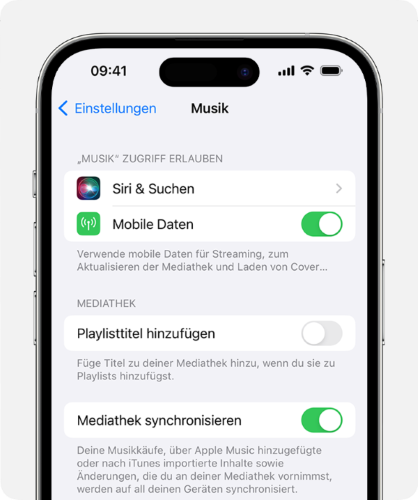
Schritt 3. In der Watch-App auf dem „Musik“ > „Playlists“ > gewünschte Playlist auswählen.
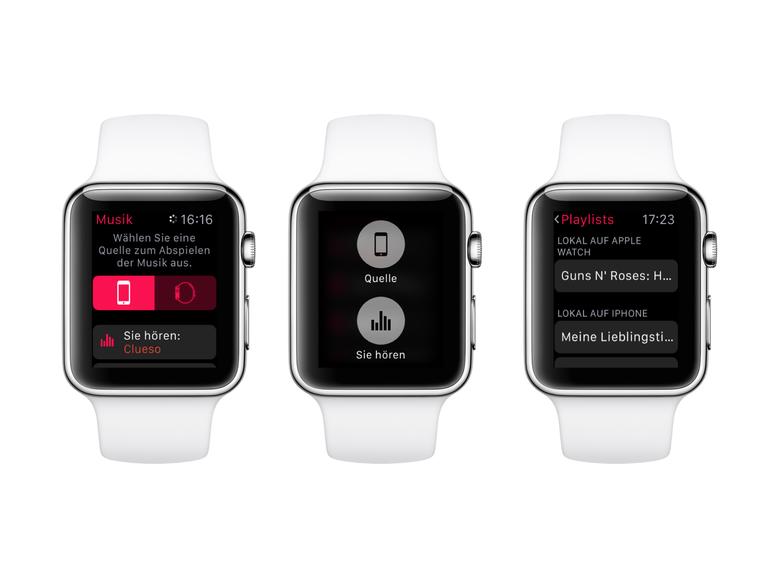
Schritt 4. Mit Kopfhörern koppeln, Musik-App öffnen und die synchronisierte Playlist starten.
Schritt 1. Verbinden Sie Ihre Smartwatch mit dem Computer über das mitgelieferte USB-Ladekabel.
Schritt 2. Warten Sie, bis die Smartwatch als Wechseldatenträger oder im Datei-Explorer angezeigt wird.
Schritt 3. Öffnen Sie den Ordner Ihrer Smartwatch, in dem Musikdateien gespeichert werden können (oft „Music“ oder „Audio“).
Schritt 4. Kopieren Sie die konvertierten MP3-Dateien vom Computer in diesen Ordner.
Schritt 5. Trennen Sie die Smartwatch sicher vom Computer. Nun können Sie die übertragenen Songs direkt über den Musikplayer Ihrer Smartwatch abspielen.
Tipp – Samsung Galaxy Watch (Wear OS):
Bei Samsung-Geräten ist der Transfer besonders einfach: Installieren Sie die Samsung Music-App oder nutzen Sie die Galaxy Wearable-App auf Ihrem Smartphone. Dort finden Sie die Option „Musik auf die Uhr übertragen“. So lassen sich MP3-Dateien kabellos und bequem direkt auf die Galaxy Watch senden.
Viele moderne Smartwatches unterstützen Spotify. Beispielsweise können Apple Watch, Samsung Galaxy Watch und Garmin Forerunner Modelle mit Spotify integriert werden. Mit diesen Geräten können Sie die Abspiele von Musik und Podcasts direkt durch Smartwatch steuren. Premium-Abonnenten haben zusätzlich die Möglichkeit, Playlists und Alben herunterzuladen und offline zu hören.
Ja, es ist möglich, Spotify auf einer Smartwatch ohne verbundenes Smartphone zu hören. Allerdings variieren die Funktionen je nach Gerät und Abonnementtyp. Mit einem Spotify Premium-Abonnement können Sie Musik direkt auf der Smartwatch streamen oder herunterladen und offline anhören. Ohne Premium-Abonnement nur die Wiedergabe über die Smartwatch zu steuern, jedoch nicht direkt auf der Uhr Spotify-Songs offline zu hören.
Die Auswahl der optimalen Smartwatch für Spotify hängt von individuellen Bedürfnissen und Budget ab. Die Apple Watch, Samsung Galaxy Watch und Garmin Forerunner-Serie bieten jeweils einzigartige Funktionen und Spotify-Integrationen.
Unabhängig von der gewählten Smartwatch können Sie mit TuneFab Spotify Music Converter DRM von Spotify-Musik entfernen und in gängige Formate wie MP3 konvertieren. So können Sie Ihre Lieblingssongs von Spotify auf Smartwatch übertragen und offline hören, ohne ein Premium-Abonnement angewiesen zu sein. Probieren Sie mal TuneFab Spotify Music Converter, um Spotiy Music grenzlos auf Ihren Smart Watch genießen!
Kommentar schreiben
0 Kommentare
Kommentare(0)